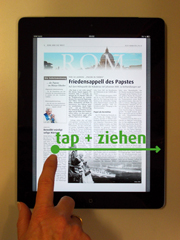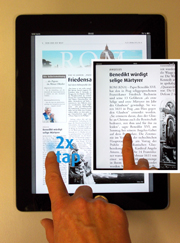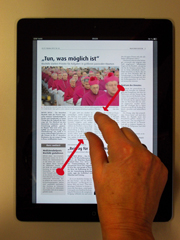Die hier beschriebene Bedienung funktioniert auf dem iPad im Browser, im Adobe Reader sowie in iBooks weitgehendst gleich.
|
|
Blättern Zur nächsten oder vorherigen Seite blättern Sie, indem Sie mit dem Finger in die Mitte der Seite tippen, den Finger liegen lassen und an den linken bzw. schwarzen Rand ziehen. |
|
|
Text vergrößern durch antippen Tippen Sie auf den zu vergrößernden Bereich zwei Mal rasch in Folge (2 x Tap und Finger vom Tablet entfernen). Um den Bereich wieder zu verkleinern, tippen Sie erneut zwei mal rasch in Folge. |
|
|
Bei vergrößerter Seite den Ansichtsbereich verschieben Tippen Sie auf einen beliebigen Bereich und lassen den Finger auf dem iPad liegen. Ziehen Sie nun den Finger in die gewünschte Richtung, jedoch nicht bis zum schwarzen Rand. Ist die gewünschte Leseposition erreicht, entfernen Sie den Finger. |
|
|
Vergrößern der Seite durch Zwei-Finger-Geste Bilden Sie mit Daumen und Zeigefinger ein „O“ und tippen nun mit beiden Fingerkuppen auf die zu vergrößernde Stelle. Lassen Sie die Finger auf dem iPad liegen und ziehen diese nun in entgegengesetzte Richtungen, als ob Sie ein „V“ bilden möchten. Ist der gewünschte Grad der Vergrößerung erreicht, heben Sie die Finger vom iPad ab. |
|
|
Verkleinern der Seite durch Zwei-Finger-Geste Bilden Sie mit Daumen und Zeigefinger ein „V“ und tippen nun mit beiden Fingerkuppen auf die zu verkleinernde Stelle. Lassen Sie die Finger auf dem iPad liegen und ziehen diese nun in zusammen, als ob Sie ein „O“ bilden möchten. Ist der gewünschte Grad der Verkleinerung erreicht, heben Sie die Finger vom iPad ab. |